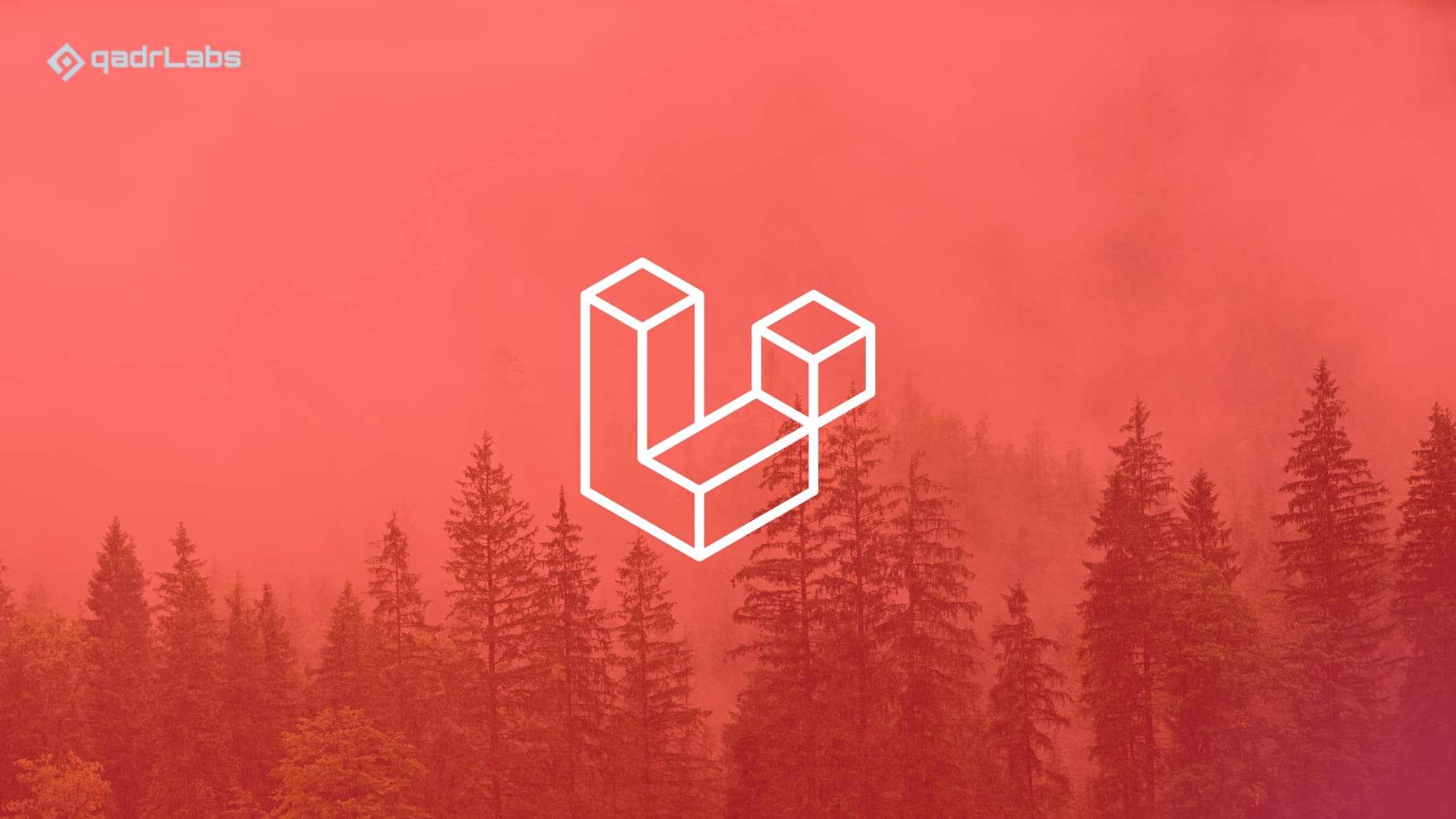
Setelah mencoba membuat Rest API Authentication menggunakan laravel sanctum, rasanya tidak lengkap kalau belum mencoba menambahkan fitur REST API untuk CRUD. Oleh karena itu, pada tutorial ini kita coba lanjutkan belajar laravel sanctum dan kita coba ambil studi kasus dari seri belajar laravel sebelumnya, yaitu blog.
Pada tutorial ini kita akan belajar bagaimana membuat REST API yang menangani proses CRUD (create, read, update, dan delete) sebuah postingan dalam blog dan me-return response berupa JSON. Selain itu, kita juga akan coba menggunakan token based authentication setiap mengirimkan request ke api endpoint. Dan supaya kedepannya hasil belajar sekarang bisa digunakan untuk SPA juga, kita juga akan menambahkan sanctum middleware untuk memastikan setiap request yang masuk dari SPA dapat diotentikasi menggunakan session cookies punya Laravel. Apa saja langkah-langkah yang akan kita lakukan di tutorial ini?
- Persiapan
- Step 1 - Membuat Model dan Migration File
- Step 2 - Membuat Api Resources
- Step 3 - Membuat Api Controller
- Step 4 - Definisikan Route
- Step 5 - Uji Coba
- Penutup
Persiapan
Untuk teman-teman yang ingin ikut belajar, ada tiga hal yang harus dipersiapkan.
- Project dari tutorial sebelumnya, yaitu REST API Authentication. Karena ini tutorial lanjutan, jadi pastikan sudah selesai membuat project dari tutorial sebelumnya.
- Token untuk otentikasi. Token ini didapatkan setelah teman-teman uji coba proses login di tutorial sebelumnya. Jadi jangan lupa catat tokennya pada saat berhasil uji coba proses login.
Postman. Sama seperti tutorial sebelumnya, postman akan kita gunakan untuk proses uji coba mengirimkan request.
Kalau semua persiapan sudah selesai, sekarang kita bisa mulai belajar membuat REST API CRUD dengan Laravel Sanctum.
Step 1 - Membuat Model dan Migration File
Sekarang kita buat file model dan migration untuk table posts. Seperti yang sudah sebelumnya kita bahas, kita ambil studi kasus dari seri belajar laravel sebelumnya tentang blog. Jadi skema table-nya pun kita samakan dengan skema table dari seri belajar sebelumnya.
Sekarang kita generate file model dan migration menggunakan artisan command berikut ini.
php artisan make:model Post -mSetelah kita run command di atas terdapat dua file baru, yaitu file model dan juga migration. Sekarang kita buka file app/Models/Post.php lalu kita definisikan property $fillable untuk mass assignment proses insert.
<?php
namespace App\Models;
use Illuminate\Database\Eloquent\Factories\HasFactory;
use Illuminate\Database\Eloquent\Model;
class Post extends Model
{
use HasFactory;
protected $fillable = ['title', 'content', 'slug', 'status']; // tambahkan $fillable
}
Selanjutnya kita modifikasi file migration database/migrations/xxxx_xx_xx_114240_create_posts_table.php untuk membuat table posts.
<?php
use Illuminate\Database\Migrations\Migration;
use Illuminate\Database\Schema\Blueprint;
use Illuminate\Support\Facades\Schema;
return new class extends Migration
{
/**
* Run the migrations.
*
* @return void
*/
public function up()
{
Schema::create('posts', function (Blueprint $table) {
$table->id();
$table->string('title');
$table->text('content');
$table->string('slug');
$table->smallInteger('status');
$table->timestamps();
});
}
/**
* Reverse the migrations.
*
* @return void
*/
public function down()
{
Schema::dropIfExists('posts');
}
};Bisa kita lihat pada baris kode di atas, skema untuk table posts sama seperti seri belajar laravel sebelumnya.
Setelah selesai, selanjutnya kita coba run migrate artisan command .
php artisan migrateStep 2 - Membuat API Resources
Selanjutnya kita perlu layer yang dapat mengubah model atau model collection menjadi JSON. Di sini kita akan coba gunakan Eloquent Api Resources class yang menangani model untuk diubah menjadi JSON. Untuk generate resource class, kita gunakan artisan command berikut ini.
php artisan make:resource PostResourceKita bisa lihat ada file baru di direktori app/Http/Resources, yaitu PostResource.php. Selanjutnya kita buka file app/Http/Resources/PostResource.php, lalu kita modifikasi dan sesuaikan method toArray().
<?php
namespace App\Http\Resources;
use Illuminate\Http\Resources\Json\JsonResource;
class PostResource extends JsonResource
{
/**
* Transform the resource into an array.
*
* @param \Illuminate\Http\Request $request
* @return array|\Illuminate\Contracts\Support\Arrayable|\JsonSerializable
*/
public function toArray($request)
{
return [
'id' => $this->id,
'title' => $this->title,
'content' => $this->content,
'slug' => $this->slug,
'status' => $this->status,
'created_at' => $this->created_at,
'updated_at' => $this->updated_at,
];
}
}
Pada baris kode di atas, method toArray() ini me-return sebuah array yang nantinya akan diubah menjadi JSON ketika resource class di-return sebagai response di method pada controller nantinya.
Step 3 - Membuat API Controller
Langkah selanjutnya adalah membuat sebuah controller yang akan menangani crud rest api di project kita. Kita generate controller baru menggunakan artisan command berikut ini.
php artisan make:controller Api/PostController --model=PostSetelah PostController berhasil digenerate, selanjutnya kita sesuaikan isi class PostController.
<?php
namespace App\Http\Controllers\Api;
use App\Http\Controllers\Controller;
use App\Http\Resources\PostResource;
use App\Models\Post;
use Illuminate\Http\Request;
use Illuminate\Support\Facades\Validator;
use Illuminate\Support\Str;
class PostController extends Controller
{
/**
* Display a listing of the resource.
*
* @return \Illuminate\Http\JsonResponse
*/
public function index()
{
$posts = Post::latest()->get();
return response()->json([
'data' => PostResource::collection($posts),
'message' => 'Fetch all posts',
'success' => true
]);
}
/**
* Store a newly created resource in storage.
*
* @param \Illuminate\Http\Request $request
* @return \Illuminate\Http\JsonResponse
*/
public function store(Request $request)
{
$validator = Validator::make($request->all(), [
'title' => 'required|string|max:155',
'content' => 'required',
'status' => 'required'
]);
if ($validator->fails()) {
return response()->json([
'data' => [],
'message' => $validator->errors(),
'success' => false
]);
}
$post = Post::create([
'title' => $request->get('title'),
'content' => $request->get('content'),
'status' => $request->get('status'),
'slug' => Str::slug($request->get('title'))
]);
return response()->json([
'data' => new PostResource($post),
'message' => 'Post created successfully.',
'success' => true
]);
}
/**
* Display the specified resource.
*
* @param \App\Models\Post $post
* @return \Illuminate\Http\JsonResponse
*/
public function show(Post $post)
{
return response()->json([
'data' => new PostResource($post),
'message' => 'Data post found',
'success' => true
]);
}
/**
* Update the specified resource in storage.
*
* @param \Illuminate\Http\Request $request
* @param \App\Models\Post $post
* @return \Illuminate\Http\JsonResponse
*/
public function update(Request $request, Post $post)
{
$validator = Validator::make($request->all(), [
'title' => 'required|string|max:155',
'content' => 'required',
'status' => 'required'
]);
if ($validator->fails()) {
return response()->json([
'data' => [],
'message' => $validator->errors(),
'success' => false
]);
}
$post->update([
'title' => $request->get('title'),
'content' => $request->get('content'),
'status' => $request->get('status'),
'slug' => Str::slug($request->get('title'))
]);
return response()->json([
'data' => new PostResource($post),
'message' => 'Post updated successfully',
'success' => true
]);
}
/**
* Remove the specified resource from storage.
*
* @param \App\Models\Post $post
* @return \Illuminate\Http\JsonResponse
*/
public function destroy(Post $post)
{
$post->delete();
return response()->json([
'data' => [],
'message' => 'Post deleted successfully',
'success' => true
]);
}
}Bisa kita lihat pada PostController, kita hanya menggunakan 5 method untuk menangani operasi crud, yaitu index() untuk menampilkan semua data, show() menampilkan satu data berdasarkan id, store() untuk menambahkan data baru, update() untuk memperbaharui data, dan delete() untuk menghapus data berdasarkan id.
Step 4 - Definisikan Route
Selanjutnya kita definisikan route baru untuk controller API kita. Buka file routes/api.php lalu kita tambahkan route baru.
<?php
// ... baris kode lainnya
Route::middleware('auth:sanctum')->group(function () {
Route::post('/logout', [\App\Http\Controllers\Api\AuthController::class, 'logout']);
Route::resource('/posts', \App\Http\Controllers\Api\PostController::class); // tambahkan ini
});
Bisa kita lihat pada baris kode di atas, route untuk api crud kita definisikan dengan middleware auth:sanctum sama seperti route logout dari tutorial sebelumnya. Alasannya adalah karena kita akan coba gunakan token based authentication untuk setiap request yang masuk.
Sekarang kita coba cek route yang baru saja kita definisikan menggunakan command ini.
php artisan route:list --except-vendorOutput:
GET|HEAD / ..........................................................
POST api/login ......................... Api\AuthController@login
POST api/logout ....................... Api\AuthController@logout
GET|HEAD api/posts ........... posts.index › Api\PostController@index
POST api/posts ........... posts.store › Api\PostController@store
GET|HEAD api/posts/create .. posts.create › Api\PostController@create
GET|HEAD api/posts/{post} ...... posts.show › Api\PostController@show
PUT|PATCH api/posts/{post} .. posts.update › Api\PostController@update
DELETE api/posts/{post} posts.destroy › Api\PostController@destroy
GET|HEAD api/posts/{post}/edit . posts.edit › Api\PostController@edit
POST api/register ................... Api\AuthController@register
GET|HEAD api/user ...................................................
Showing [12] routesYa, ditambah dengan route dari tutorial sebelumnya terdapat 12 routes, termasuk route untuk menangani crud yang baru saja kita definisikan.
Step 5 - Uji Coba
Sebelum kita mulai testing, sekarang kita run project kita menggunakan artisan command.
php artisan serveSebagai pengingat dan seperti yang sudah kita bahas di bagian Persiapan, kita akan menggunakan token yang didapat pada saat proses login. Cara untuk mendapatkan tokennya, teman-teman bisa baca-baca kembali tutorial sebelumnya di bagian Uji Coba Login.
Uji Coba Tambah Data Baru
Selanjutnya kita coba untuk menambahkan data baru melalui api. Sekarang kita buka postman lalu kita tambahkan http request baru. Kita sesuaikan seperti berikut ini.
- Pada menu
HTTP request methodkita pilihPOSTmethod. - Pada input url kita arahkan urlnya ke
http://127.0.0.1:8000/api/posts. - Pada tab
Body, kita pilih radio buttonform-data, lalu kita coba masukan sample data untuktitle,contentdanstatus. - Selanjutnya buka tab
Authorization, pilih typeBearer Tokendan masukan token yang didapat pada saat uji coba login di form inputToken.
Setelah itu kita kirim POST request dengan menekan tombol Send. Kurang lebih output yang ditampilkan sepert di bawah ini.
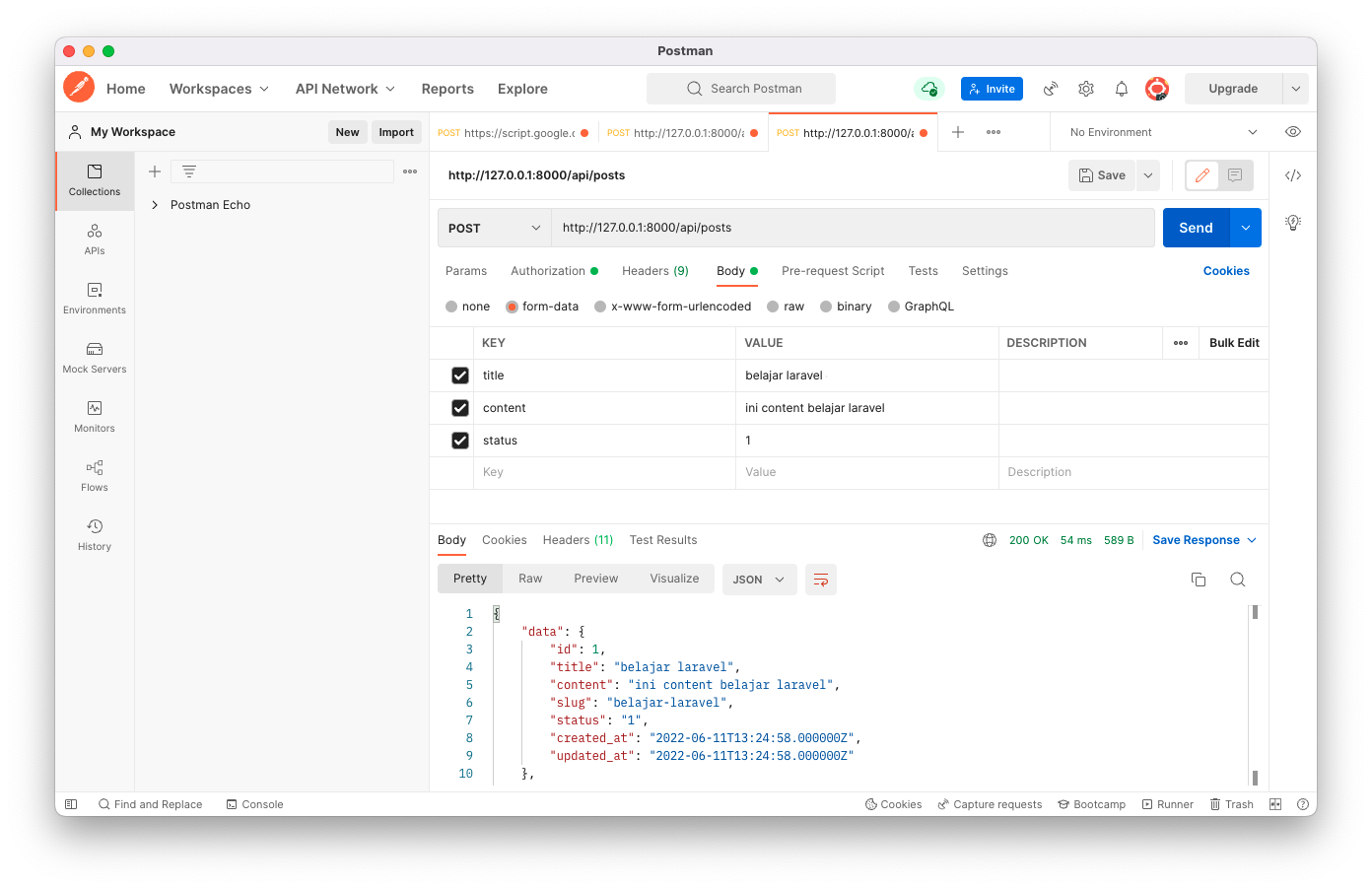
Teman-teman boleh coba send Post request beberapa kali.
Uji Coba ambil semua data
Selanjutnya kita coba untuk mengambil semua data. Kita buka kembali postman, lalu kita sesuikan kembali seperti berikut ini.
- Pada menu
HTTP request methodkita ubah menjadiGETmethod. - Untuk url ambil semua data masih sama seperti sebelumnya, yaitu
http://127.0.0.1:8000/api/posts. - Selanjutnya pada tab
Authorization, pengaturannya masih sama seperti sebelumnya.
Selanjutnya kita tekan tombol Send untuk mengirim GET request dan output yang ditampilkan seperti gambar di bawah ini.
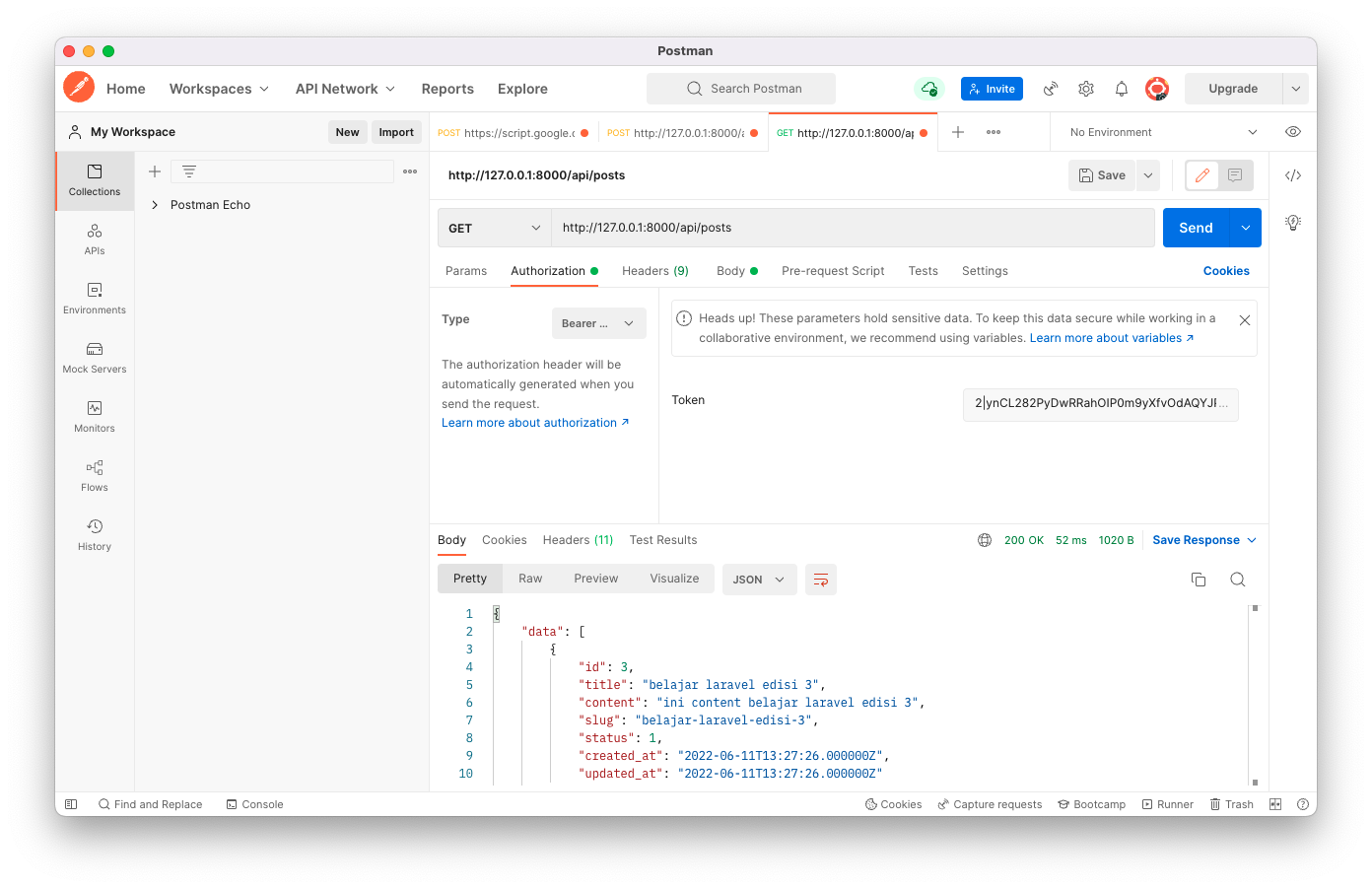
Uji Coba ambil satu data berdasarkan id
Pada output uji coba ambil semua data, kita bisa lihat ada data dengan id 3. Selanjutnya kita coba ambil data id 3 ini menggunakan postman. Kita sesuaikan kembali pengaturannya.
- Pada menu
HTTP request methodmasih sama yaitu kita gunakanGETmethod. - Untuk url ambil data berdasarkan id, kita set url-nya menjadi
http://127.0.0.1:8000/api/posts/3. - Selanjutnya pada tab
Authorization, pengaturannya masih sama seperti sebelumnya.
Setelah kita sesuaikan, selanjutnya kita kirim GET request untuk mengambil data berdasarkan id.
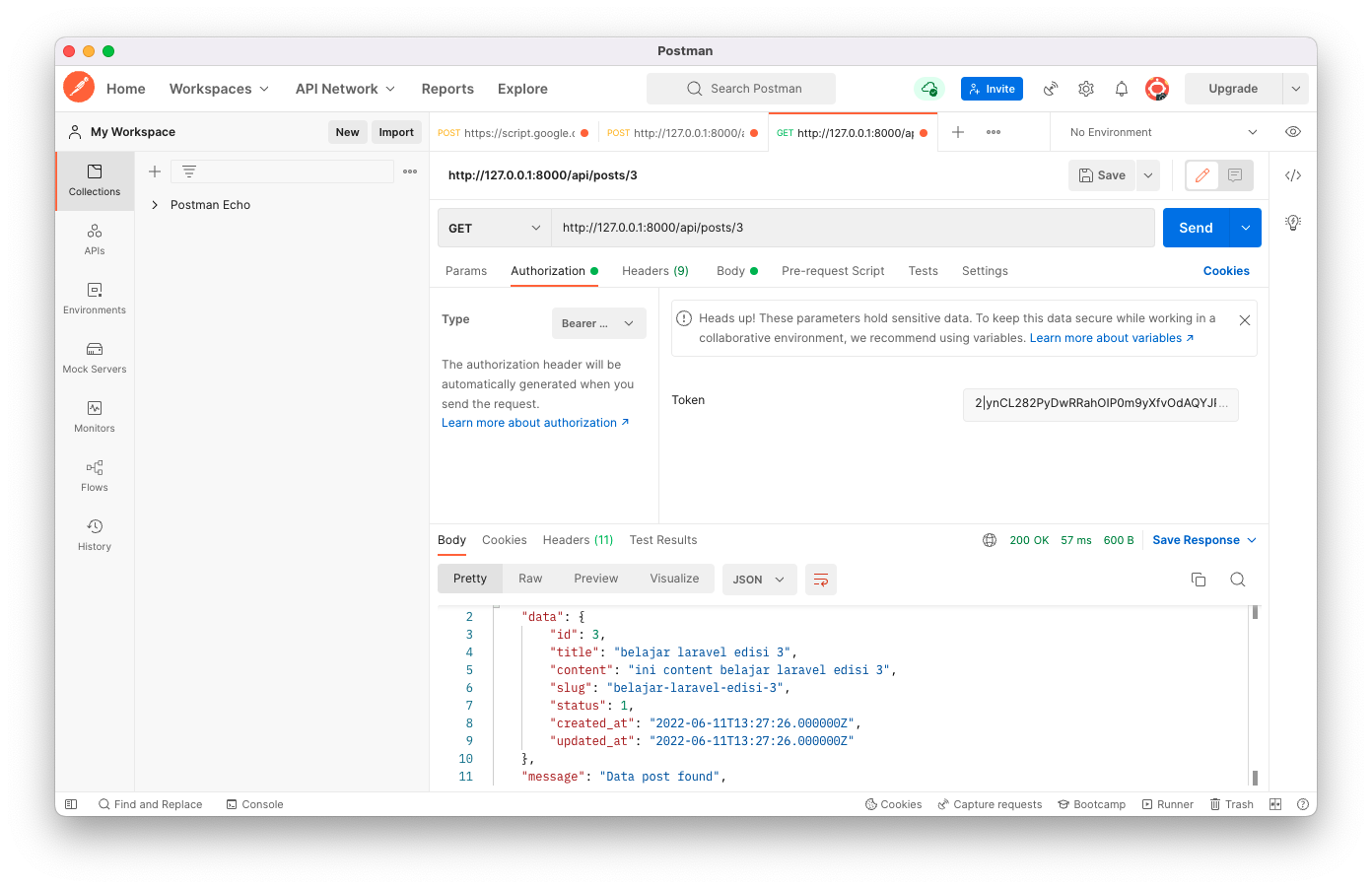
Uji Coba Update Data
Sekarang kita coba perbaharui data untuk post dengan id 3. Kita buka kembali, lalu kita sesuaikan pengaturannya seperti berikut ini.
- Pada menu
HTTP request methodkita ubah menjadiPUTmethod. - Pada input url kita arahkan urlnya ke
http://127.0.0.1:8000/api/posts/3dengan id 3 sebagai parameternya. - Pada tab
Params, kita coba masukan sample data untuktitle,contentdanstatusyang sudah diperbaharui. - Selanjutnya pada tab
Authorization, pengaturannya masih sama seperti sebelumnya.
Sekarang kita coba kirim PUT request untuk memperbaharui data dengan cara menekan tombol Send dan kita bisa lihat outputnya kurang lebih seperti pada gambar di bawah ini.
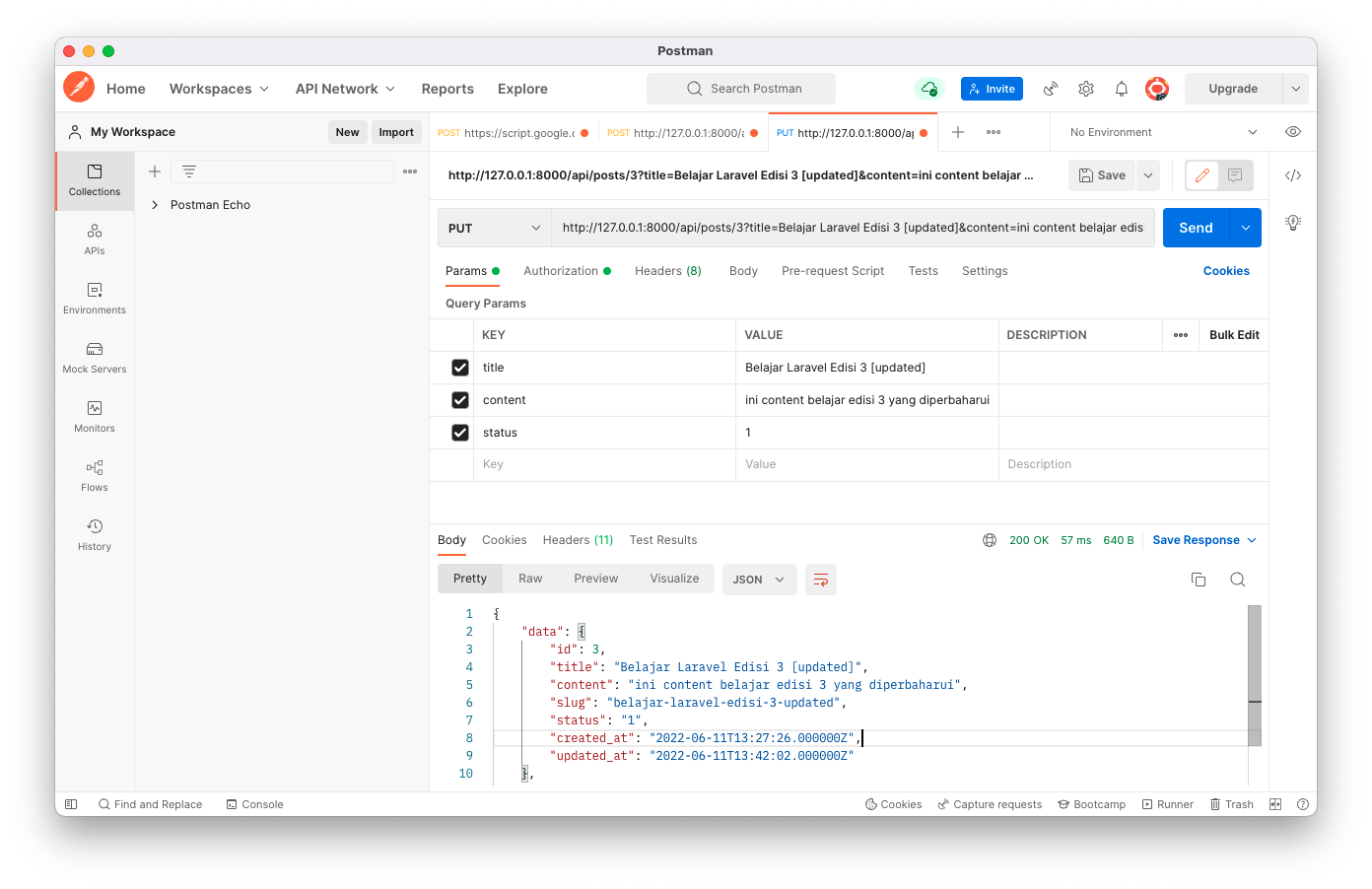
Uji Coba Delete Data
Ini adalah uji coba kita yang terakhir, yaitu delete data berdasarkan id. Langsung saja kita sesuaikan pengaturannya untuk mengirim DELETE request.
- Pada menu
HTTP request methodkita ubah menjadiDELETEmethod. - Pada input url kita arahkan urlnya ke
http://127.0.0.1:8000/api/posts/3dengan id 3 sebagai parameternya. - Selanjutnya pada tab
Authorization, pengaturannya masih sama seperti sebelumnya.
Baik, sekarang kita klik tombol Send untuk mulai mengirimkan DELETE request dan kurang lebih hasilnya seperti gambar di bawah ini.
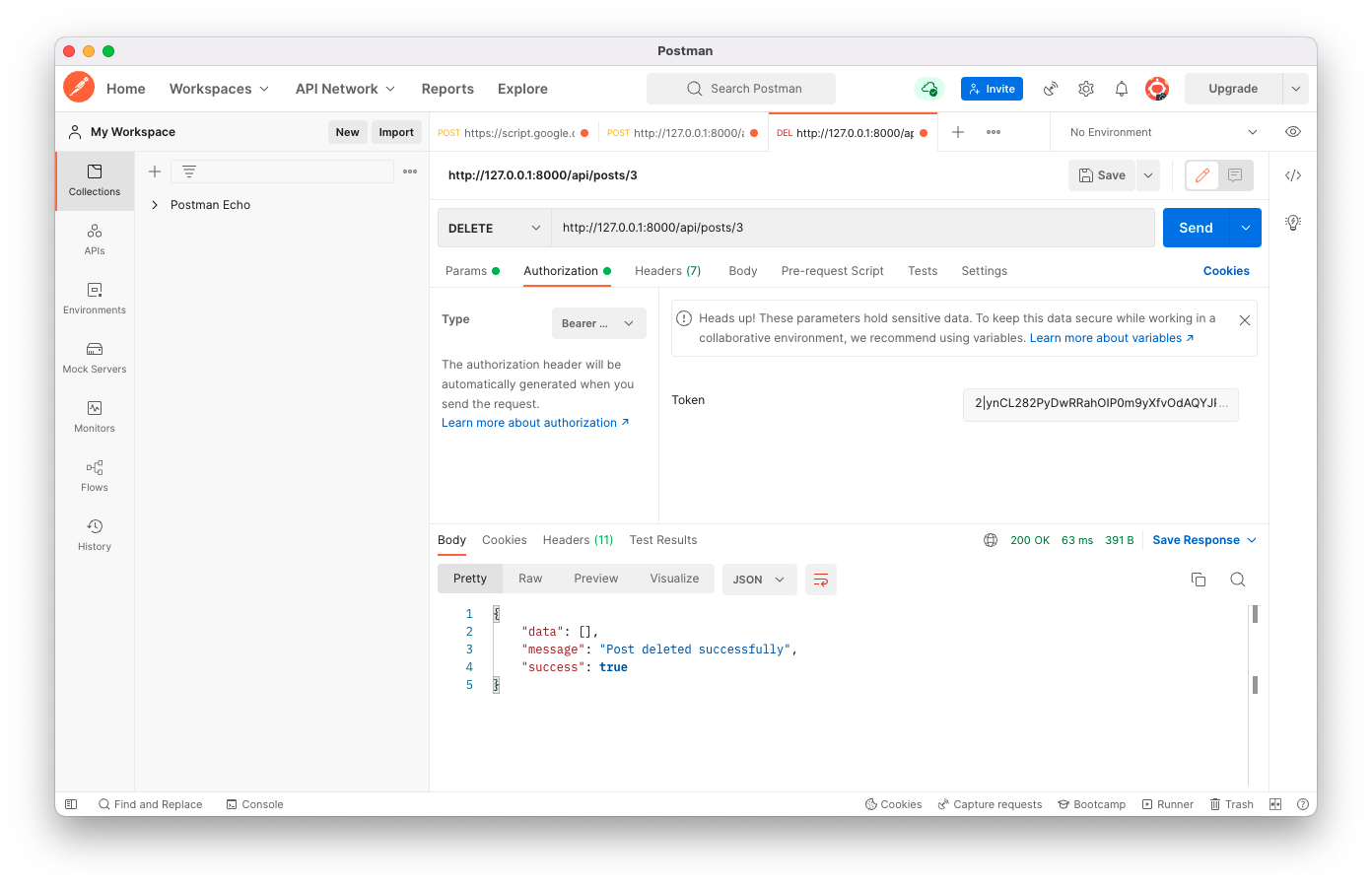
Penutup
Pada tutorial REST API CRUD dengan Laravel Sanctum ini kita sudah coba melanjutkan project dari tutorial sebelumnya dengan menambahkan api endpoint untuk menangani proses CRUD. Proses CRUD yang tersedia atau yang sudah kita tambahkan meliputi proses ambil semua data, ambil satu data berdasarkan id, menambahkan data, memperbaharui data dan menghapus data berdasarkan id. Kita juga sudah coba bagaimana melakukan request untuk proses CRUD ini dengan menggunakan postman. Selain itu untuk mengirimkan request, kita juga perlu token yang didapat pada saat uji coba login yang sebelumnya sudah kita coba di tutorial laravel sanctum sebelumnya.
Bagiamana kalau ingin belajar lebih banyak tentang Laravel Sanctum? Kalau tertarik untuk belajar lagi, kita bisa mengkaji dokumentasi resmi laravel sanctum.
